WordPress sur VPS : La Meilleure Virtualisation + Comment Optimiser WordPress avec KVM
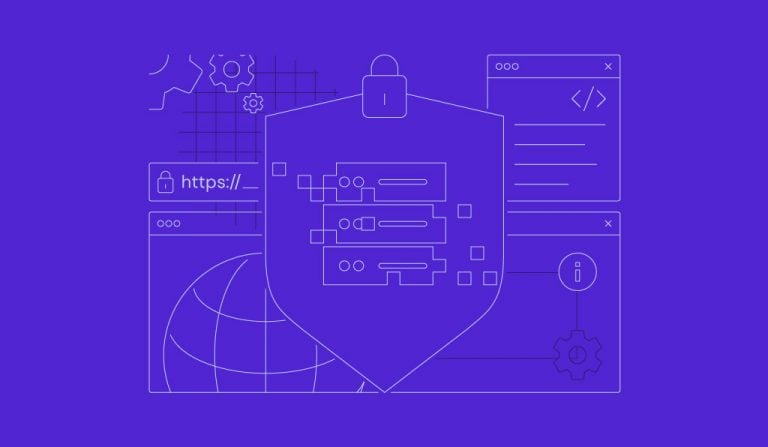
Les utilisateurs de WordPress doivent tenir compte du serveur web et de la technologie de virtualisation lorsqu’ils choisissent un plan de serveur privé virtuel (VPS) afin d’obtenir une vitesse optimale pour leur site. Chez Hostinger, nos plans VPS utilisent KVM (Kernel-based Virtual Machine) et OpenLiteSpeed.
Dans cet article, nous vous expliquerons comment optimiser WordPress avec un VPS KVM chez Hostinger. En outre, nous discuterons de la virtualisation, de ses types et de la façon dont elle affecte les performances de votre site.
Nous comparerons également les technologies de virtualisation VPS les plus populaires et les performances de différents serveurs web pour divers types de sites WordPress. Enfin, vous apprendrez comment configurer facilement un environnement d’hébergement WordPress optimisé sur le VPS Hostinger en utilisant KVM et OpenLiteSpeed.

Sommaire
Qu’est-ce que la virtualisation et pourquoi devriez-vous vous en préoccuper ?
La technologie de virtualisation est un logiciel qui permet aux utilisateurs de créer et de gérer plusieurs environnements virtuels, appelés machines virtuelles (VM), dans un serveur physique. Chaque VM fonctionne comme un serveur autonome avec son propre système d’exploitation, ses applications et ses ressources matérielles dédiées.
Au cœur de la virtualisation des VPS se trouve l’hyperviseur, une couche logicielle placée entre le serveur physique et les machines virtuelles. Il est responsable de l’allocation des ressources, de la création des machines virtuelles et du maintien d’une isolation stricte entre les machines virtuelles.
L’hyperviseur permet aux actions et aux processus de chaque machine virtuelle d’un même serveur de rester entièrement indépendants, ce qui garantit un environnement d’hébergement sûr et fiable.
L’objectif principal de la virtualisation est d’optimiser l’utilisation des ressources matérielles, d’augmenter l’efficacité opérationnelle et de réduire les coûts globaux d’hébergement. En exécutant plusieurs VM sur un seul hôte, le serveur peut répartir les charges de travail de manière plus uniforme, ce qui se traduit par une utilisation plus efficace des ressources.
Cette configuration permet aux utilisateurs de déployer divers systèmes d’exploitation sur chaque VM en fonction de leurs besoins, y compris des distributions basées sur Linux comme Ubuntu ou CentOS. En outre, ils peuvent installer d’autres logiciels dans un environnement isolé en fonction des exigences de leurs applications.
Les différents types de virtualisation
KVM and Open Virtuozzo (OpenVZ) sont des technologies de virtualisation populaires avec des approches distinctes. Dans cette section, nous expliquerons leurs avantages et leurs inconvénients.
KVM ou machine virtuelle basée sur le noyau
KVM est une solution de virtualisation au niveau du matériel qui donne à chaque VM un noyau dédié pour une meilleure isolation de l’environnement et une meilleure sécurité. Elle utilise des extensions de virtualisation matérielle pour créer des environnements virtuels.
Avantages de KVM :
- Isolation complète – chaque machine virtuelle fonctionne comme un système indépendant avec des ressources dédiées, ce qui garantit une isolation et une sécurité élevées.
- Large prise en charge des systèmes d’exploitation – KVM est compatible avec différents systèmes d’exploitation invités, y compris diverses versions de distributions Linux.
- Performances – KVM peut atteindre des performances proches du niveau natif grâce à la virtualisation assistée par matériel.
- Instantanés et migration en direct – KVM permet aux utilisateurs de prendre des instantanés des machines virtuelles et prend en charge la migration en direct, ce qui permet aux machines virtuelles de passer d’un hôte physique à l’autre en toute transparence et sans interruption de service.
- Allocation flexible des ressources – l’hyperviseur peut allouer dynamiquement des ressources telles que le processeur et la mémoire aux machines virtuelles en fonction de leurs besoins.
Inconvénients de KVM :
- Overhead – l’exécution d’un système d’exploitation invité à part entière dans chaque machine virtuelle peut nécessiter un overhead plus élevé que d’autres types de virtualisation.
- Complexité – le processus d’installation des environnements KVM peut être plus complexe, en particulier pour les débutants, car il nécessite la configuration de l’hyperviseur et l’installation du système d’exploitation invité séparément.
OpenVZ ou Open Virtuozzo
OpenVZ est une solution de virtualisation au niveau du système d’exploitation basée sur la conteneurisation. Elle partage le noyau du système d’exploitation hôte entre plusieurs conteneurs – dans ce cas, des instances VPS.
Avantages d’OpenVZ :
- Léger – Les conteneurs OpenVZ partagent le noyau du système d’exploitation hôte, ce qui permet de minimiser les frais généraux et d’utiliser efficacement les ressources.
- Déploiement rapide – le temps de démarrage rapide des conteneurs permet un déploiement rapide et une mise à l’échelle des applications.
- Haute densité – OpenVZ permet une plus grande densité de conteneurs sur le même hôte physique que les solutions de virtualisation complètes.
- Gestion facile – les conteneurs sont faciles à gérer et utilisent moins de ressources serveur que les VM complètes.
- Isolation des applications – chaque conteneur offre un certain degré d’isolation, ce qui permet aux applications de fonctionner dans des environnements distincts.
Les inconvénients d’OpenVZ :
- Flexibilité limitée du système d’exploitation – tous les conteneurs doivent utiliser le même noyau OS que l’hôte, ce qui peut limiter le choix des systèmes d’exploitation pris en charge.
- Isolement réduit – les conteneurs partagent le noyau du système d’exploitation de l’hôte, ce qui signifie qu’ils sont moins isolés que les machines virtuelles complètes. Un processus à l’intérieur d’un conteneur peut avoir un impact sur d’autres conteneurs ou sur l’hôte.
- Modification limitée du noyau – la version du noyau de l’hôte doit être compatible avec les exigences des conteneurs.
Hostinger utilise les deux types de virtualisation, mais les utilisateurs ne peuvent désormais acheter que le plan KVM. Pour vous aider à comprendre ses avantages, nous allons comparer deux plans VPS Hostinger avec différentes technologies de virtualisation.
Pour la virtualisation OpenVZ, nous utiliserons l’ancien plan Hostinger VPS 2 avec deux cœurs et 2 GB de RAM. Nous le comparerons au plan Hostinger KVM 1 avec virtualisation KVM, un cœur et 4 Go de RAM.
Ce test mesurera trois paramètres de performance principaux : le CPU, le stockage et la vitesse du réseau.
Conseil de pro
À partir du 18 avril 2023, tous les plans VPS offerts par Hostinger sont dotés de la virtualisation KVM au lieu de la virtualisation OpenVZ. Cependant, les utilisateurs existants de VPS OpenVZ peuvent toujours renouveler leur plan.
Vitesse du CPU – Geekbench
La vitesse du CPU est un facteur crucial pour déterminer la performance d’un VPS. Le CPU est le cerveau du serveur responsable de l’exécution des instructions et du traitement des données.
Pour garantir l’exactitude des données, nous utilisons le logiciel de benchmark de CPU Geekbench pour tester la performance de chaque plan VPS. Un score plus élevé signifie que le CPU est plus rapide et plus puissant.

Le graphique montre que le plan KVM 1 offre une performance CPU sur un seul cœur 35% plus élevée, malgré le fait qu’il n’ait qu’un seul cœur, comparé aux deux du VPS 2 OpenVZ de Hostinger. La performance multi–cœur est presque identique.
Vitesse de stockage – FIO
La vitesse de stockage, également connue sous le nom de vitesse du disque ou de performance I/O (Input/Output), est un autre facteur critique ayant un impact significatif sur la performance globale d’un VPS. Dans ce benchmark, nous effectuons un test combiné de lecture et d’écriture aléatoires (50/50).
La vitesse de lecture mesure la vitesse à laquelle le disque accède aux données qui y sont stockées. La vitesse d’écriture, quant à elle, mesure la rapidité avec laquelle le disque enregistre les informations.

Le graphique montre que le plan KVM offre une augmentation de 67% des vitesses de lecture et d’écriture par rapport au plan OpenVZ.
Vitesse du réseau – iPerf3
La vitesse du réseau est cruciale pour un transfert de données rapide, un temps de chargement de site rapide, un streaming multimédia fluide, des jeux à faible latence, un accès à distance et la gestion d’utilisateurs simultanés sur un VPS. Elle garantit une diffusion efficace du contenu, des sauvegardes de données et des mises à jour logicielles.
Dans le benchmark suivant, nous comparons les vitesses de transfert du réseau pour les plans Hostinger KVM 1 et Hostinger VPS 2 OpenVZ en utilisant iPerf3. Cet outil mesure la bande passante maximale réalisable sur un réseau, y compris entre un client et un VPS.

KVM affiche des performances supérieures de 66 % en termes de vitesses de téléchargement et de téléversement. De plus, nos nouveaux plans KVM utilisent un réseau de 300 Mbps, alors que le plan OpenVZ, qui n’est plus utilisé, utilise 100 Mbps.
Choisir en fonction des performances
KVM utilise des extensions de virtualisation matérielle pour créer des environnements virtuels, comme Intel VT–x ou AMD–V. Par conséquent, il offre des performances quasi–natives pour la plupart des charges de travail. Il donne également à chaque VM un noyau indépendant pour une meilleure isolation du VPS.
KVM est généralement meilleur pour les charges de travail nécessitant une isolation complète, une compatibilité avec différents systèmes d’exploitation et une grande puissance de traitement en raison de ses capacités à optimiser votre site Web WordPress.

La meilleure virtualisation pour WordPress
La meilleure technologie de virtualisation pour optimiser votre site WordPress dépend de divers facteurs tels que les performances, les besoins en ressources, l’évolutivité, l’isolation et la complexité de gestion.
OpenVZ et KVM ont tous deux leurs avantages et leurs inconvénients pour l’ hébergement web de sites WordPress. Pour vous aider à choisir le meilleur, comparons–les en fonction de leurs performances, de leur évolutivité et de leur isolation.
Performances
KVM offre des performances quasi–natives puisqu’il fonctionne comme une solution de virtualisation complète avec des ressources dédiées et des extensions de virtualisation matérielle. Il convient donc aux applications gourmandes en ressources comme WordPress, en particulier lorsque vous avez besoin de performances constantes.
OpenVZ a moins de frais généraux en raison du partage du noyau de l’OS hôte. Il permet d’obtenir une meilleure efficacité des ressources et des performances pour les applications légères ou lorsque vous hébergez plusieurs instances du même site WordPress.
Évolutivité
KVM offre une plus grande flexibilité et une meilleure évolutivité lors de l’ajout de ressources telles que le processeur, la mémoire vive et le disque à des machines virtuelles individuelles pour s’adapter à différentes charges de travail.
Les conteneurs OpenVZ partagent les ressources de l’hôte, ce qui facilite la mise à l’échelle et le déploiement de plusieurs instances du même site WordPress.
Isolation
KVM offre une isolation complète entre les machines virtuelles, ce qui améliore la sécurité et la séparation entre les sites WordPress.
Bien que les conteneurs OpenVZ offrent une certaine isolation, chaque machine virtuelle n’est pas totalement indépendante. Cela peut être un problème si vous souhaitez héberger plusieurs sites WordPress sans lien entre eux, car cela peut entraîner des conflits logiciels.
KVM et OpenVZ pour WordPress : Lequel est le meilleur ?
KVM est le meilleur choix pour un site WordPress si vous privilégiez des performances élevées, une isolation complète et la capacité de gérer des charges de travail gourmandes en ressources.
En outre, l’approche de virtualisation complète de KVM garantit des ressources dédiées et une forte isolation entre les machines virtuelles, évitant ainsi les conflits logiciels. Cela rend la virtualisation adaptée à l’hébergement de plusieurs sites WordPress ayant des exigences différentes.
Pour étayer ces propos, nous allons comparer le plan Hostinger VPS 4 OpenVZ plus puissant avec 4 cœurs de CPU + 4 Go de RAM avec le plan Hostinger KVM 1 avec un seul cœur + 4 Go de RAM.
Nous utiliserons GTmetrix pour tester trois types de sites web : personnel, eCommerce et agence de conception web. Nous effectuerons le test cinq fois et prendrons le score moyen pour voir quelle configuration offre le temps de chargement complet le plus rapide.
Important ! Tous les tests de cette section utilisent le plugin de cache LiteSpeed sur un serveur web OpenLiteSpeed. En plus de la virtualisation, ces deux logiciels peuvent affecter les performances de manière significative.
Site personnel
Un site internet personnel simple sert généralement à présenter des informations personnelles, des centres d’intérêt ou des projets. Il sert généralement d’identité numérique ou de portfolio en ligne, permettant aux visiteurs d’en savoir plus sur le propriétaire du site et ses activités.

Le besoin en VPS pour ce type de site est généralement modeste puisque les sites web personnels sont simples, attirent peu de trafic et consomment peu de ressources serveur. Un plan VPS avec un seul cœur de CPU et 1 à 2 Go de RAM devrait suffire. Voici le résultat du test :

Le graphique montre que le plan KVM offre une amélioration considérable de 10 % de la vitesse du site. De plus, il est plus performant que le plan OpenVZ, même s’il dispose de trois cœurs en moins.
eCommerce
Contrairement aux sites web personnels, un site internet de e-Commerce a des besoins plus importants en termes de ressources et de fonctionnalités. Il a en effet besoin de fonctionnalités supplémentaires pour gérer les transactions en ligne, présenter les catalogues de produits et traiter les données des clients.
Ainsi, une boutique en ligne basée sur WordPress est généralement plus gourmande en ressources qu’un simple site web personnel. Outre les fonctionnalités supplémentaires, un site de commerce électronique contient généralement plus de données et de pages web pour offrir aux clients une expérience d’achat transparente.

Pour ces raisons, les sites de eCommerce gèrent des opérations plus complexes et un trafic potentiellement plus important. C’est pourquoi nous vous recommandons d’opter pour un VPS doté d’au moins deux à quatre cœurs de processeur et de 4 à 8 Go de RAM afin de garantir des performances optimales pour votre site.

Malgré le nombre réduit d’unités de traitement, le plan KVM gère bien le site de commerce électronique et offre une amélioration de 21% du temps de chargement des pages par rapport au VPS OpenVZ.
Agence de design web
Le site d’une agence de design web est une plateforme numérique qui présente les services, l’expertise, le portfolio et les coordonnées d’une entreprise. Son objectif principal est d’attirer des clients potentiels, de démontrer les capacités de l’agence et de fournir des informations essentielles aux visiteurs.

Les besoins d’un VPS dépendent de facteurs tels que le trafic attendu, le nombre de sites web hébergés, le thème WordPress et la complexité des pages web.
Par exemple, la consommation de ressources du serveur augmentera si une page utilise de nombreux fichiers JavaScript (JS) et des requêtes HTTP externes. En outre, plus le nombre de pages web est élevé, plus le temps de chargement est long.
Vous aurez également besoin d’un VPS plus performant si le site internet nécessite des services ou des applications spécifiques, comme une API de cartographie. Un plan d’hébergement VPS avec au moins deux cœurs de CPU et 4 Go de RAM devrait être suffisant pour commencer avec une agence de conception de sites web.

D’après les résultats, notre nouveau plan KVM 1 gère bien le site web WordPress de l’agence de conception web, offrant une amélioration de 5 % de la vitesse de la page par rapport au plan OpenVZ.
Le meilleur choix de serveur Web pour WordPress
En plus de la technologie de virtualisation, le choix du meilleur serveur web est crucial pour accélérer les performances de votre site WordPress. Pour vous aider à optimiser votre site WordPress, cette section va comparer trois serveurs web populaires – Apache, NGINX, et OpenLiteSpeed.
Apache
Apache est un serveur web populaire qui alimente actuellement environ 30 % des sites web dans le monde, ce qui en fait le deuxième serveur le plus important du marché. Ce serveur web open–source est connu pour ses performances, sa compatibilité étendue et son système de modules.
Il est compatible avec divers systèmes d’exploitation, notamment OpenVMS et d’autres systèmes d’exploitation de type Unix, comme MacOS ou Linux. C’est également un serveur web recommandé pour l’hébergement d’un site WordPress.
Le système de modules permet aux utilisateurs d’ajouter ou de supprimer des fonctions pour configurer leur serveur web en fonction de leurs besoins. En plus de la flexibilité, les modules Apache sont chargeables dynamiquement, ce qui permet une utilisation plus efficace de la mémoire et de meilleures performances.
Avantages :
- Support étendu – large support de la communauté et documentation complète.
- Simplicité – facile à mettre en place et à configurer, ce qui en fait une solution adaptée aux débutants.
- Modules dynamiques – les modules Apache peuvent être chargés à tout moment pendant l’exécution, ce qui facilite le développement.
- Configuration au niveau du répertoire – il fournit un fichier .htaccess pour permettre aux utilisateurs de modifier les paramètres du site sans modifier le serveur principal.
Inconvénients :
- Exigeant en ressources – en raison de son architecture, le serveur web Apache est moins efficace que NGINX pour gérer les connexions simultanées et le contenu statique.
NGINX
NGINX est un serveur web gratuit et open–source apprécié pour ses performances élevées, son efficacité en termes de ressources et sa rapidité. Sa part de marché est similaire à celle d’Apache, mais il est actuellement le serveur web le plus utilisé, puisqu’il alimente plus de 34% des sites web dans le monde.
Contrairement à Apache, NGINX utilise une architecture asynchrone, axée sur les événements, qui répartit efficacement les demandes des clients entre les processus de travail. Cela permet au serveur web de servir de nombreuses connexions simultanées avec des performances constantes et des ressources minimales.
Avantages :
- Hautes performances – performances supérieures dans la gestion des connexions simultanées et des fichiers statiques.
- Efficacité des ressources – l’utilisation efficace des ressources de NGINX rend le serveur web bien adapté aux sites web à fort trafic.
- Faible empreinte sur la mémoire – NGINX nécessite une faible quantité de mémoire pour fonctionner, ce qui convient aux systèmes disposant de ressources limitées.
- Support dédié – la version premium du serveur web, NGINX Plus, offre un support dédié de la part du développeur.
Inconvénients :
- Installation difficile – la syntaxe de configuration peut être compliquée pour les débutants.
- Configurabilité limitée – NGINX ne fournissant pas de fichiers .htaccess, les utilisateurs devront peut–être modifier certains plugins WordPress.
En savoir plus sur NGINX vs Apache
Vous voulez en savoir plus sur ces deux serveurs web ? Consultez notre comparaison approfondie entre NGINX et Apache.
OpenLiteSpeed
OpenLiteSpeed est une variante open–source de LiteSpeed, un serveur web commercial conçu pour remplacer Apache. Il est compatible avec les configurations d’Apache, ce qui permet aux utilisateurs de passer d’un serveur web à l’autre sans apporter de changements significatifs.
Cependant, OpenLiteSpeed offre des améliorations significatives en termes de performances et d’évolutivité par rapport à Apache. Il intègre l’architecture asynchrone pilotée par les événements, similaire à NGINX, ce qui se traduit par une plus grande efficacité dans la gestion des connexions simultanées.
Apache étant plus populaire, le support communautaire d’OpenLiteSpeed peut être moins important. De plus, il n’est compatible qu’avec les systèmes d’exploitation de type Unix.
Avantages :
- Haute performance – le serveur web peut gérer de nombreuses connexions simultanées et des requêtes PHP de manière efficace afin d’assurer une vitesse optimale du site WordPress lors d’un trafic élevé.
- Fonctionnalités de mise en cache intégrées – les utilisateurs peuvent utiliser les fonctionnalités exclusives de LiteSpeed pour activer le plugin WordPress LiteSpeed Cache afin d’accélérer leur site WordPress.
- Convivialité pour les débutants – en raison de sa similarité avec Apache, OpenLiteSpeed est facile à installer et à configurer.
- Remplacement direct – OpenLiteSpeed est compatible avec les règles et les configurations d’Apache, ce qui facilite la transition entre les deux serveurs web.
Inconvénients :
- Limitations de la version open–source – la version gratuite peut manquer de fonctionnalités avancées par rapport aux éditions commerciales Enterprise et Standard de LiteSpeed.
Choisir le meilleur serveur web
Lorsque vous choisissez un serveur web pour votre site WordPress, notez que chaque option a ses points forts. Apache est bien établi, convivial et compatible avec diverses applications. En revanche, NGINX est plus performant, car il gère efficacement les connexions simultanées et sert les contenus statiques.
Par ailleurs, OpenLiteSpeed peut être un excellent choix si vous souhaitez une alternative aux deux serveurs web. Il offre les performances de gestion de PHP de NGINX avec une compatibilité transparente avec Apache et une configuration simple.
OpenLiteSpeed offre également un équilibre entre performance et facilité d’utilisation, ce qui en fait une option idéale pour l’hébergement d’un site WordPress. Ses capacités de mise en cache intégrées et son efficacité dans le traitement des requêtes PHP garantissent une vitesse de page et une réactivité optimales.
De plus, la transition d’Apache à OpenLiteSpeed est relativement transparente en raison de sa compatibilité avec les configurations du serveur web. Vous ne subirez pas non plus de baisse de performance en quittant NGINX, car leur architecture est similaire.
Pour mesurer objectivement leurs performances, nous avons testé chaque serveur web en exécutant des sites WordPress personnels, de commerce électronique et d’agence web. Comme pour le test précédent, nous utiliserons GTmetrix et nous nous concentrerons sur le temps de chargement complet.
Nous utilisons également le même plan VPS, Hostinger KVM 1 avec un cœur et 4 Go de RAM.

Nos tests montrent qu’OpenLiteSpeed offre une vitesse de page plus rapide, pour chaque type de site web, qu’Apache et NGINX. Il est 16% à 32% plus rapide en temps de chargement complet qu’Apache et 14% à 38% plus performant que NGINX.
Comment configurer WordPress de manière optimale sur le VPS Hostinger (avec OpenLiteSpeed et KVM)
Dans cette section, nous expliquerons les étapes pour configurer OpenLiteSpeed et la virtualisation KVM en utilisant l’hébergement VPS d’Hostinger pour votre site WordPress. Avant de continuer, assurez–vous d’avoir acheté le nouveau plan d’hébergement KVM.

Étape 1. Installez un modèle avec OpenLiteSpeed et WordPress
Hostinger propose des modèles qui vous permettent de modifier le système d’exploitation de votre serveur et d’installer une application en un seul clic. Ces modèles rendent le processus de configuration du VPS plus rapide et plus facile puisque vous n’avez pas besoin d’installer manuellement les logiciels de manière individuelle.
Pour ce tutoriel, nous utiliserons le modèle Ubuntu 22.04 avec WordPress, qui est livré avec OpenLiteSpeed. Après avoir configuré votre VPS, suivez les étapes suivantes pour appliquer le modèle :
1. Connectez–vous au hPanel et sélectionnez VPS dans le menu supérieur. Sélectionnez votre plan VPS :

2. Naviguez vers la section Système d’exploitation, choisissez Applications, et sélectionnez le modèle Ubuntu 22.04 avec WordPress :

3. Enfin, cliquez sur le bouton Changer l’OS.
Attendez que l’installation soit terminée, ce qui prend environ 10 minutes. Une fois l’installation terminée, vous verrez un message de confirmation en haut de votre écran.
Conseil de pro
Outre WordPress, le VPS Hostinger propose des templates OpenLiteSpeed pour d’autres systèmes de gestion de contenu tels que Joomla ou Drupal. Nous proposons également des templates pour l’installation de frameworks de développement web tels que Ruby on Rails ou Django.
Étape 2. Connectez-vous au SSH et exécutez le script interactif
Après avoir installé le modèle, exécutez le script bash via SSH pour configurer le serveur web. Vous pouvez utiliser un client SSH comme PuTTY ou Terminal, mais nous recommandons le Terminal de navigateur de hPanel car il est plus pratique.
Dans le menu d’aperçu du VPS de hPanel, suivez les étapes suivantes :
1. Cliquez sur Terminal de navigateur. Si votre navigateur renvoie un message de notification pop–up demandant l’autorisation, sélectionnez Autoriser.

2. Entrez le nom d’utilisateur et le mot de passe de la racine de votre VPS. Vous les trouverez dans l’onglet Accès SSH.
3. Un script interactif apparaîtra après la connexion. Entrez l’adresse IP de votre domaine ou de votre VPS pour démarrer l’installation.

4. La ligne de commande vous posera plusieurs questions. Entrez y ou n pour répondre aux questions et continuer l’installation.

Une fois le serveur web OpenLiteSpeed installé, la ligne de commande affichera un message de confirmation.
Étape 3. Installez et configurez WordPress
Après avoir configuré le serveur web, installez et configurez la plateforme WordPress. Pour ce faire, ouvrez votre navigateur web et suivez les étapes suivantes :
- Visitez votre site web en utilisant son nom de domaine ou son adresse IP VPS.
- Choisissez la langue d’installation de WordPress.

3. Remplissez les informations requises, comme le titre du site, le nom d’utilisateur et le mot de passe, puis cliquez sur Installer WordPress pour confirmer.

WordPress est maintenant prêt à être utilisé, et le plugin de mise en cache LiteSpeed s’installera automatiquement.

Vous souhaitez une solution d'hébergement plus simple ?
Pour les débutants, nous recommandons notre plan d’hébergement WordPress infogéré au lieu de VPS car il est plus simple à installer et à maintenir. Il est livré avec diverses fonctionnalités de développement WordPress, un nom de domaine gratuit et un réseau de diffusion de contenu (CDN) interne.
Étape 4. Commencez à gérer votre serveur
Après avoir installé WordPress, configurez le panneau de contrôle Web Admin d’OpenLiteSpeed et phpMyAdmin pour gérer votre site web.
Configuration de Web Admin
OpenLiteSpeed dispose d’un panneau de contrôle préinstallé appelé Web Admin, qui offre une interface utilisateur graphique permettant de simplifier les tâches d’administration du système.
Pour accéder à Web Admin, entrez https://vpsip:7080 dans votre navigateur et remplacez vpsip par votre adresse IP réelle. Assurez–vous également que le pare–feu de votre système d’exploitation ouvre le port 7080 pour rendre le panneau accessible.
Vous pouvez ouvrir le port en utilisant l’utilitaire de commande Firewall Uncomplicated d’Ubuntu (UFW) via SSH. Voici la commande :
ufw allow 7080
Pour plus d’informations, référez–vous au manuel d’accès au panneau de contrôle de LiteSpeed. Une fois que vous avez réussi à accéder à Web Admin, vous verrez un écran de connexion similaire à celui ci–dessous.

Entrez vos identifiants d’accès à Web Admin et cliquez sur Login. Par défaut, le nom d’utilisateur est Admin. Pour le mot de passe, vérifiez–le en exécutant l’une des commandes suivantes dans le terminal du navigateur :
sudo cat /home/ubuntu/.litespeed_password
sudo cat .litespeed_password
Dans le panneau de contrôle, vous pouvez gérer vos domaines, vos certificats SSL et d’autres paramètres du serveur :

Configuration de phpMyAdmin
Le modèle OpenLiteSpeed installe automatiquement une base de données WordPress MySQL pour votre site web. Il fournit également phpMyAdmin pour gérer la base de données, accessible via http://vpsip/phpmyadmin.
Le nom d’utilisateur par défaut est root. Pendant ce temps, exécutez l’une des commandes suivantes via SSH pour vérifier les mots de passe des utilisateurs de MySQL et de WordPress :
sudo cat /home/ubuntu/.db_password
sudo cat .db_password
Votre serveur web est maintenant prêt à héberger un site web. Nous vous recommandons de consulter la documentation officielle de LiteSpeed pour en savoir plus sur les processus d’installation optionnels, comme l’activation du HTTPS et la configuration du SSL.
Étape 5 : Configurez le plugin WordPress LiteSpeed Cache
L’une des caractéristiques principales d’OpenLiteSpeed est sa capacité à permettre aux utilisateurs d’exploiter pleinement le plugin WordPress LiteSpeed Cache. Il est pré–installé avec le serveur web et accessible via le menu Extensions de votre tableau de bord WordPress.
Vous pouvez ajuster les différents paramètres de mise en cache en fonction de vos besoins. Pour ce tutoriel, nous choisirons les options par défaut et activerons le cache d’objet :

Suggestion de lecture
Consultez notre guide d’optimisation LiteSpeed pour en savoir plus sur les réglages de l’un des meilleurs plugins de mise en cache du marché.
Performance du cache LiteSpeed
Pour démontrer l’amélioration de la vitesse des pages, nous allons tester trois types de sites WordPress avec LiteSpeed Cache activé et désactivé. Pour ce test, nous utiliserons les mêmes plans VPS Hostinger avec virtualisation KVM et OpenVZ.
Site personnel

Le graphique montre que le plan KVM offre une diminution de 10% du temps de chargement des pages avec le plugin LiteSpeed Cache activé par rapport à OpenVZ.
KVM reste également plus rapide sans le plugin LiteSpeed Cache. Il offre toujours un temps de chargement inférieur de 4% à celui du plan OpenVZ avec le plugin activé.
Site e–Commerce

Pour un site WordPress de commerce électronique, les deux plans ont des performances similaires. Cependant, le plan KVM offre un temps de chargement 8% et 11% plus rapide, avec le plugin de mise en cache LiteSpeed respectivement activé et désactivé.
Site d’une agence de design web

Les deux plans VPS offrent des performances presque identiques, mais le plan KVM est plus performant avec un temps de chargement 5% plus rapide avec LiteSpeed Cache activé. Avec le plugin désactivé, il offre toujours un temps de chargement plus court de 3%.
En résumé, les VPS KVM offrent des performances supérieures de 11% à celles d’OpenVZ. Le plugin LiteSpeed Cache améliore également les performances du site web de manière significative lorsqu’il est associé à la technologie de virtualisation KVM.
Cette combinaison permet d’accélérer la vitesse de chargement des pages et la réactivité, quel que soit le type de site web. Si vous souhaitez faire évoluer et accélérer votre site WordPress, le modèle OpenLiteSpeed d’Hostinger est un excellent choix.

Conclusion
L’hébergement d’un site WordPress sur un plan VPS offre de la flexibilité car vous disposez de différentes options pour les technologies de virtualisation et les serveurs web. Cependant, trouver la configuration idéale pour vos besoins peut prendre du temps et des efforts, car un mauvais choix peut conduire à un site web trop lent.
La virtualisation sépare un serveur physique en plusieurs machines virtuelles isolées, dotées de leur propre système d’exploitation et de leur propre matériel. Le logiciel du serveur web, quant à lui, contrôle la manière dont les utilisateurs accèdent au contenu web en ligne.
D’après nos tests, la combinaison de KVM et d’OpenLiteSpeed offre les meilleures performances pour l’hébergement d’un site WordPress. Chez Hostinger, vous pouvez facilement configurer un VPS pour accélérer votre site WordPress en suivant les étapes suivantes :
- Installez OpenLiteSpeed et le modèle WordPress via le menu de configuration du système d’exploitation VPS dans hPanel.
- Ouvrez le terminal du navigateur et connectez–vous via SSH. Exécutez le script interactif pour terminer le processus d’installation du serveur web.
- Complétez la configuration initiale en installant WordPress, le panneau de contrôle Web Admin, et l’outil de gestion de base de données phpMyAdmin.
- Activez le plugin de mise en cache LiteSpeed via WordPress pour améliorer la vitesse de chargement de votre site web.
Avec la mise en cache activée, la solution d’hébergement VPS KVM et OpenLiteSpeed est plus performante que son homologue OpenVZ. D’après nos tests, elle réduit la vitesse de chargement des sites web personnels de 10%, des sites de eCommerce de 8% et des sites d’agences de design web de 5%.
Comment optimiser WordPress avec KVM – FAQ
Dans cette section, nous répondrons à plusieurs questions fréquemment posées sur l’optimisation de WordPress avec KVM VPS. Si vous en avez d’autres, laissez–nous un commentaire ci–dessous.
Qu’est-ce que le VPS KVM ?
Le VPS KVM signifie Kernel–based Virtual Machine Virtual Private Server (serveur privé virtuel avec machine virtuelle basée sur le noyau). Il s’agit d’une technologie de virtualisation qui permet à plusieurs serveurs d’hébergement web virtuels de fonctionner sur une seule machine physique. Chaque VPS fonctionne indépendamment avec ses propres ressources dédiées et son environnement isolé.
Qu’est-ce qu’OpenLiteSpeed ?
OpenLiteSpeed est un logiciel léger de serveur web open–source. Il fournit une plateforme haute performance, évolutive et riche en fonctionnalités pour servir les sites web et les applications web. Il est conçu pour être une alternative plus rapide à Apache, avec un support pour PHP et d’autres technologies web populaires.

